Gestionando plugins en ZSH
En este artículo veremos cómo agregar y eliminar plugins en ZSH.
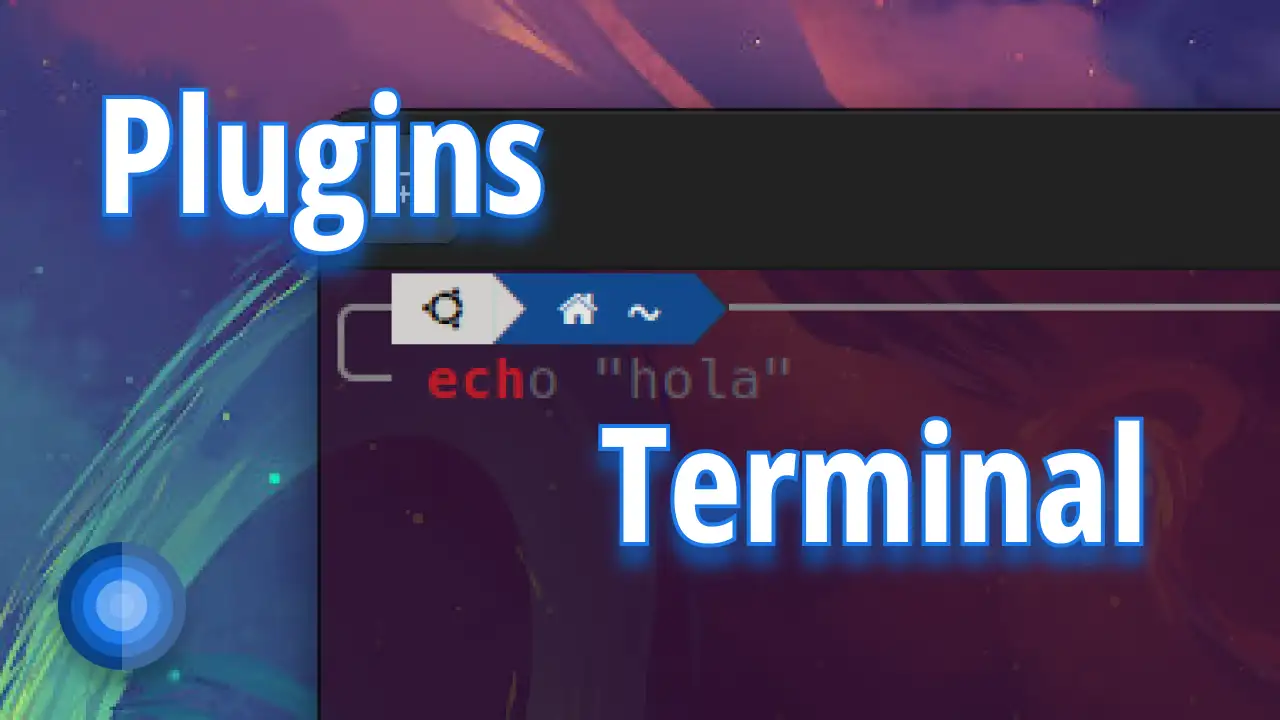
La vez pasada les hablé de cómo personalizar la terminal usando ZSH y Oh My ZSH con el tema Powerlevel10k, y en esta ocasión veremos cómo agregarle plug-ins o complementos para ampliar funcionalidades. Concretamente, veremos cómo agregar las sugerencias y el resaltado de sintaxis.
Escogí estos dos porque básicamente si usas la terminal varias veces o de forma constante, son funcionalidades que nos facilitan su manejo, haciéndonos más rápidos y cometer menos errores; sin embargo, el proceso es muy parecido con cualquier otro plugin. Empecemos.
ZSH syntax highlighting
Este plugin nos permite habilitar el resaltado de syntaxis es decir, cuando escribimos en la terminal generalmente vemos algo así:
y al activar este plug-in tendremos una escritura más colorida.
para instalarlo lo hacemos mediante Oh My ZSH con el siguiente comando:
git clone https://github.com/zsh-users/zsh-syntax-highlighting.git ${ZSH_CUSTOM:-~/.oh-my-zsh/custom}/plugins/zsh-syntax-highlighting
La descarga es muy rápida, apenas termine editaremos el archivo de configuración de zsh dado que la vez pasada usé el editor por terminal, esta vez usaré un editor gráfico, por lo cual al abrir la carpeta de usuario presionaremos control + h para poder ver los archivos ocultos y abrir con el editor de texto el archivo .zshrc
Al abrirlo, buscaremos la línea
plugins = (git)
y editaremos la línea para incluir el plugin que acabamos de instalar de la siguiente forma:
plugins=(
# otros plugins...
zsh-syntax-highlighting
)
guardamos el archivo, ahora podemos cerrar la terminal y volverla abrir o utilizar en la terminal el comando:
source ~/.zshrc
Ambas formas son válidas. Ahora, al escribir en la terminal, veremos los colores.
En caso de que estemos escribiendo erróneamente un comando, el color cambiará a rojo.
Autosuggestions
Este plugin nos permite ver sugerencias basadas en el historial y los mismos comandos en la terminal, es decir, al ir escribiendo veremos cómo nos va sugiriendo lo que debemos escribir.
para instalarlo lo haremos con:
git clone https://github.com/zsh-users/zsh-autosuggestions ${ZSH_CUSTOM:-~/.oh-my-zsh/custom}/plugins/zsh-autosuggestions
Repetiremos el proceso del anterior editando de nuevo el archivo .zshrc y en plugins agregamos:
plugins=(
# otros plugins...
zsh-autosuggestions
)
Guardamos y cerramos el archivo, recargamos la configuración y veremos cómo al escribir nos va apareciendo la sugerencia.
Algunos consejos y otros plugins
Claro que podemos simplificar el proceso primero descargando todos los plugins y luego editando el archivo y agregando todos los plugins para isntalarlos.
Hay muchos plugins, algunos ya vienen integrados en Oh My ZSH y solo tendras que escribir el nombre del plugin en el archivo sin necesidad de instalar nada. (Puedes consultarlos en su Wiki, hay una gran variedad).
Otros plugins que tal vez te puedan interesar son los de zsh-autocomplete que sirve para autocompletar los comandos y fast-syntax-highlighting que es muy parecido al primero que vimos hoy, pero brinda colores a más parámetros. Personalmente prefiero más este.
También puedes oejar esta nota donde habla de algunos temas y plugins, así como de algunas configuraciones extras (algunos requerirán una configuración para hacerlos funcionar a nuestro gusto específico).
Deshabilitar plugins
En caso de que no nos guste un plugin lo único que tenemos que hacer es abrir el archivo .zshrc dirigirnos a la sección de los plugins, y eliminar la linea correspondiente que ya no queramos usar.
Desinstalar o eliminar plugins o temas.
Si deseas eliminar un plugin con todos sus archivos, puedes dirigirte a la carpeta ~/.oh-my-zsh/custom/donde encontrarás las carpetas de plugins y themes. Dentro de plugins tendremos las carpetas de los plugin que hemos descargado y solo será eliminar la correspondiente al plugin que deseemos desinstalar, y lo mismo ocurrirá en el caso de la carpeta temas.

